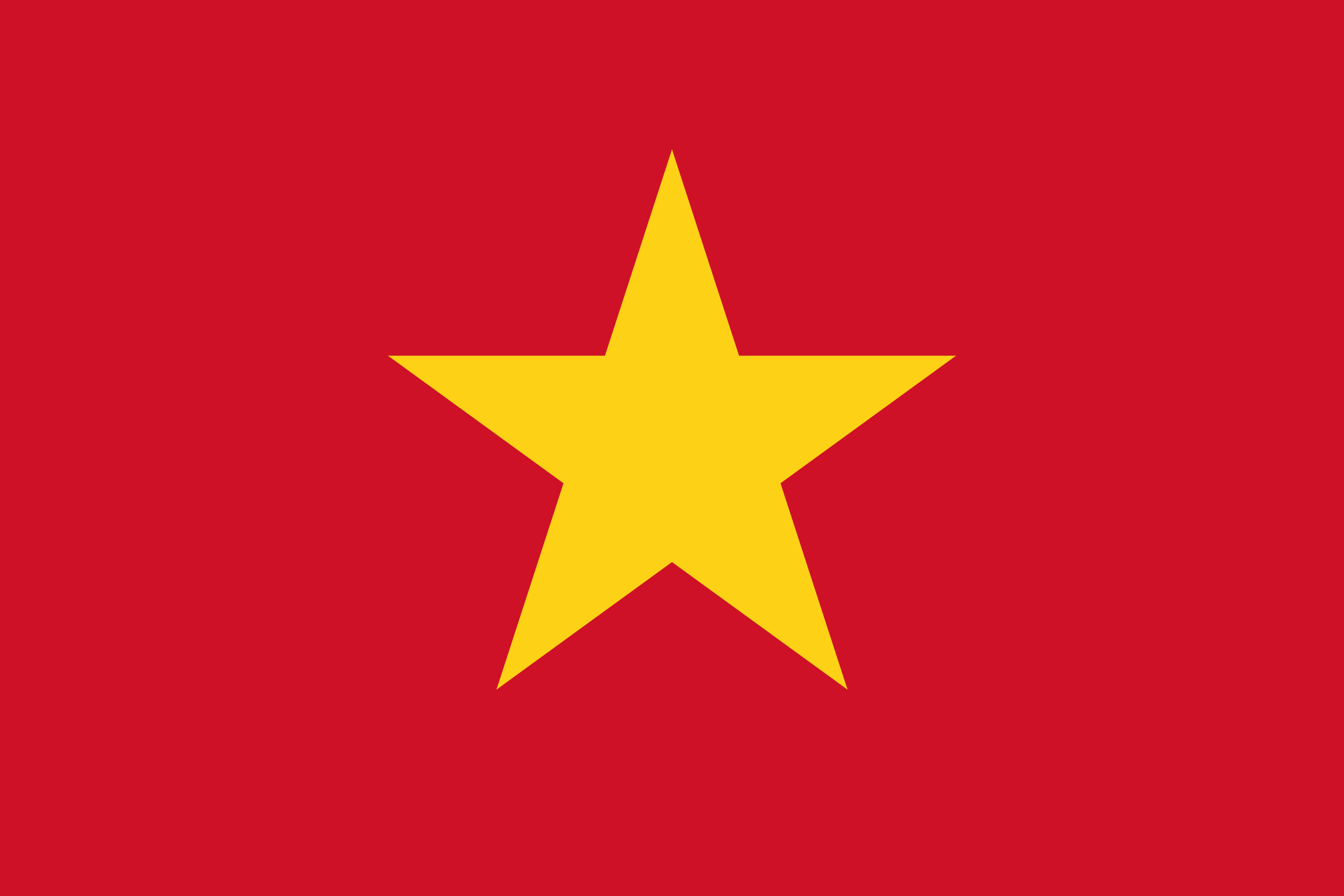Video Thực Tế Của Sản Phẩm
Camera Mini 4G DA1 PRO – Giám sát thông minh không giới hạn:
Trải nghiệm sự thuận tiện với Camera Mini 4G DA1 PRO – Kết nối 4G mà không cần Wifi hay dây mạng. Bạn sẽ an tâm với cảnh báo trên điện thoại khi có chuyển động, hỗ trợ hồng ngoại ẩn và khả năng quay đêm mà không phát ra mắt đỏ.
Tính năng chính của sản phẩm:
- Kết nối 4G – Không cần Wifi Không cần dây mạng
- Cảnh báo trên điện thoại khi có chuyển động
- Hỗ trợ hồng ngoại ẩn , quay đêm không phát ra mắt đỏ
- Đàm thoại 2 chiều
- Báo động khi có người xâm nhập
- Sử dụng App có tiếng việt dễ dùng
- Thời lượng Pin tối đa 3 ngày ” Chỉ quay khi phát hiện chuyển động
- Thời lượng Pin chờ 15 ngày – Quay liên tục 10 giờ
Thông tin kỹ thuật :
- Hỗ trợ thẻ nhớ lên đến 128GB
- Hồng ngoại: 5-10m (Không tia đỏ 940nm)
- Chất lượng hình ảnh HD: 2MP
- Sử dụng sim 4G (Tặng kèm cùng sản phẩm)
- Đèn hồng ngoại xem được trong đêm
- Âm thanh 2 chiều
- Dung lượng pin: 3000mAh
- Thời gian ghi chế độ ngày: 12 giờ
- Thời gian ghi chế độ ban đêm: 10 giờ
- Tiêu thụ điện năng: Khoảng 305 mAH
- Tiêu thụ điện năng đêm: 530mAH
- Khoảng cách ghi âm: 5 mét
| HƯỚNG DẪN SỬ DỤNG | |||
| B1 | Cắm sim có mạng 4G vào khe cắm thẻ sim | ||
| B2 | Truy cập vào App Store hoặc CH Play tìm app : ” O-Kam Pro “ | ||
| B3 | Vào màn hình chính trên điện thoại mở App ” O-Kam Pro” , và ấn vào dòng ” Đăng ký ngay” | ||
| B4 | Điền Mail và ấn vào ô “Tôi đã đọc và đồng ý [ Thoả thuận người dùng ] và [ chính sách bảo mật ] | ||
| B5 | Tại màn hình chính của App chọn ô :”Thêm thiết bị mới “ | ||
| B6 | ấn ” Thêm thiết bị mới ” tìm ô “Camera 4G” và chọn dòng “tiếp” , sau đó hiện ra dòng :”Xác nhận thiết bị vào trạng thái chờ của cấu hình mạng”, chọn bấm vào ô :”Nghe tiếng bíp hoặc nhìn thấy ánh sáng chờ” và ấn “Tiếp” để hiện ra mã Qr Code đặt cam cách xa màn hình điện thoại từ 15-30cm sau khi thấy Tiếng Bíp là thiết bị đã quét thành công . Đợi 1-2 phút để cam kết nối với App . | ||
| B7 | Sau khi kết nối thành công hiện ra dòng chữ : ” Quản lý thiết bị ” , Đặt tên thiết bị theo ý thích và ấn ” Get started” | ||
| Tiếp đó thấy có 3 dòng : “Notifiction Push , Phát hiện chuyển động , Cloud video recording switch” gạt hết cả 3 dòng đó sang màu xanh và tiếp tục ấn Get started | |||
| b8 | lắp thẻ nhớ vào cam ( nếu có ) vào màn hình chính của cam ấn vào hình cài đặt góc bên trên tai phải màn hình hiện thị , chọn ô :” Cài đặt lưu trữ thẻ nhớ -> Phân Vùng -> Xác nhận | ||












Sản phẩm tương tự
-25%
-33%
Camera Mini